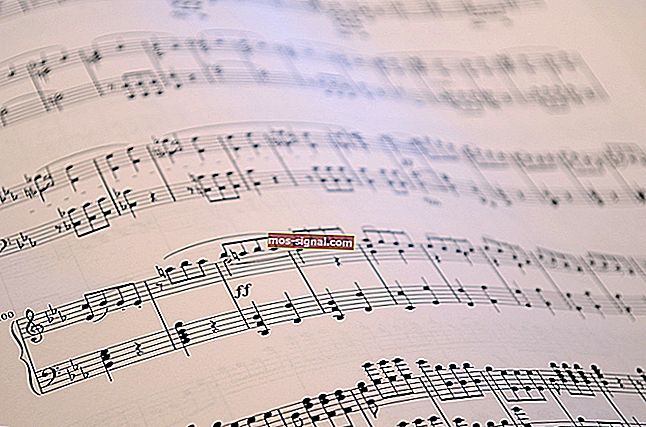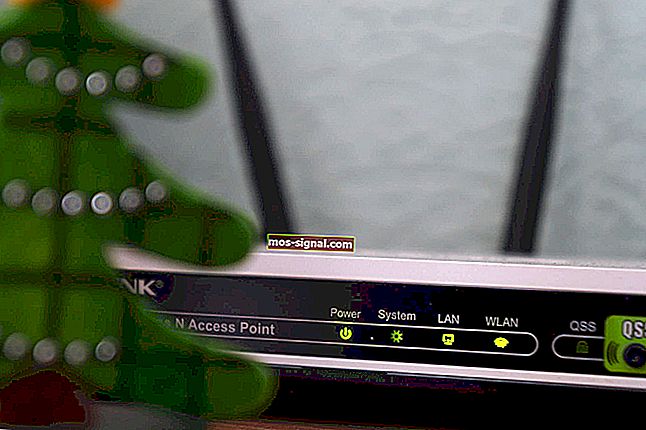Як продовжувати користуватися Windows XP назавжди [Посібник 2019]

Ми всі знаємо, що Microsoft більше не надає офіційну підтримку Windows XP з 8 квітня 2014 року.
Отже, ви або переходите на Windows 10, або, звичайно, ви дізнаєтесь, як безпечно продовжувати використовувати Windows XP після 2014 року. Отже, якою вона повинна бути?
Для того, щоб допомогти вам, у цьому посібнику я опишу кілька порад, які дозволять захистити Windows XP досить довго.
 Згідно з дослідженнями частки ринку, є багато користувачів, які все ще використовують Windows XP на своїх ноутбуках або робочих столах.
Згідно з дослідженнями частки ринку, є багато користувачів, які все ще використовують Windows XP на своїх ноутбуках або робочих столах.
Насправді здається, що багато користувачів не бажають переходити на Windows 10 з різних причин. Для них знання, як продовжувати використовувати Windows XP після 2014 року, є необхідним або обов'язковим.
Через це ми будемо перевіряти, які найкращі поради та підказки використовувати на вашому пристрої з операційною системою Windows XP скільки завгодно довго.
Хоча цікаво знати, чому Microsoft вирішила піти саме цим шляхом, ну, це не так важко зрозуміти, оскільки, очевидно, не так нещодавно випущені системи Windows 10 не є ідеальними.
На сьогоднішній день Windows 10 справді є найпопулярнішою платформою, за нею йде Windows 7, а потім Windows XP. Той факт, що Windows XP все ще посідає 3 місце, є надзвичайно чудовим.
Але оновлення до Windows 10 для деяких може не підійти, особливо якщо ми говоримо про бізнес-сегмент, де у нас є численні програми, які можуть працювати лише в Windows XP або навіть у старих версіях ОС Microsoft.
У такому випадку вам доведеться скористатися віртуальною машиною, оскільки з цим питання все складніше.
Але це не єдина причина, чому вам не варто хотіти переходити на Windows 10, хоча з часом вам доведеться це зробити - ви не знайдете сумісних драйверів з Windows XP, тоді як найновіші ноутбуки та настільні комп'ютери пропонують підтримку лише для Windows 10 , Windows 8 і частково для Windows 7.
Тому, якщо ви хочете продовжувати користуватися улюбленою системою Windows - XP, не соромтесь і перевіряйте поради, пояснені та детально описані нижче в інструкціях нижче.
Як продовжувати користуватися Windows XP назавжди
- Встановіть виділений антивірус
- Оновлюйте програмне забезпечення
- Припиніть користуватися Internet Explorer або перейдіть в автономний режим
- Припиніть використання Java для перегляду веб-сторінок
- Використовуйте повсякденний рахунок
- Використовуйте віртуальну машину
- З розумом вибирайте, що встановити на комп’ютер з Windows XP
- Додайте більше оперативної пам'яті
Який ризик використання Windows XP, навіть якщо Microsoft більше не надає офіційну підтримку того самого? Ризики досить важливі, оскільки ми говоримо про сферу безпеки.
Кінець Windows XP означає відсутність оновлень безпеки, випущених після 8 квітня 2014 року. Отже, якщо ви не знаєте, як правильно захистити свій комп’ютер, він може бути заражений різними шкідливими програмами, помилками, хробаками та вірусами.
Не хвилюйтеся, адже є кілька хитрощів, які слід використовувати для захисту Windows XP навіть після EOS.
1. Встановіть спеціальний антивірус
Незважаючи на те, що Microsoft більше не випускає виправлення безпеки Windows XP, ви все одно можете захистити свій комп'ютер. Ви можете будь-коли завантажити та встановити безкоштовні або платні антивірусні програми.
Безкоштовне програмне забезпечення є нормальним, але якщо ви дійсно хочете захистити свою систему Windows XP, вам слід вибрати платну версію антивірусу. Найкращі програми, якими ви можете скористатися, - AVG, Avast, Norton або Kaspersky.
Якщо ви запитуєте про те, що сталося з Microsoft Security Essentials, вам слід знати, що останнє оновлення програмне забезпечення отримано в червні 2015 року.
У будь-якому випадку, незважаючи на те, що Security Essential є офіційним інструментом безпеки Microsoft, ми рекомендуємо використовувати кращу антивірусну програму.
50% користувачів Windows XP не використовують антивірус. Не станьте одним з них і встановіть один із нашого свіжого списку!
2. Оновлюйте програмне забезпечення
Буде надзвичайно важливо постійно оновлювати програми, встановлюючи або останні офіційні оновлення.
Таким чином, ви можете захистити свій комп’ютер з Windows XP від основних шкідливих програм, а також захистити свої програми та програмне забезпечення.
Ви можете використовувати Secunia PSI в цьому питанні, це інструмент, який може сканувати ваш комп’ютер на наявність застарілого програмного забезпечення.
Також не забудьте встановити всі виправлення, які були надані до 8 квітня 2014 року. Наприклад, якщо вам потрібно перевстановити систему Windows XP, зробіть це, але не забудьте застосувати виправлення безпеки якомога швидше і перед тим, як піти онлайн.
3. Припиніть користуватися Internet Explorer або перейдіть в автономний режим
На вашому Windows XP вам слід використовувати Google Chrome або Mozilla Firefox. Усі основні технічні та охоронні компанії закликають вас припинити користуватися Internet Explorer і з поважної причини.
Чому? Ну головним чином тому, що Windows XP більше не буде отримувати офіційну підтримку Internet Explorer, а це означає, що ваш веб-браузер може не надавати необхідну підтримку безпеки.
Отже, найкращим способом уникнути неприємних ситуацій буде використання Google Chrome або Mozilla Firefox, які оновлять оновлення.

Ще одне рішення, яке ви можете застосувати, - це якомога більше виходити з мережі. Наприклад, при використанні різних ділових програм вам не потрібне підключення до Інтернету.
Більшість інструментів, якими ви користуєтесь, можуть бути в Інтернеті для вказівки на оновлення або хто знає, що ще. Не всі ці оновлення є офіційними, і ви можете зловити деякі шкідливі програми, якщо не звертаєте уваги.
Отже, через це ви повинні вийти з мережі, коли це можливо.
Якщо ви все ще хочете вийти в Інтернет під час використання Windows XP, ознайомтеся з цим посібником із найкращих браузерів для старих комп’ютерів Windows.
4. Припиніть використання Java для перегляду веб-сторінок
Java є найбільш використовуваним програмним забезпеченням користувачів Windows, особливо при перегляді веб-сторінок; через це хакери в основному атакуватимуть ваш комп'ютер через Java, особливо після офіційної підтримки Microsoft.
Отже, будьте захищені, вимкнувши Java під час використання веб-браузера.
Як це зробити? Просто перейдіть на Панель управління та виберіть Java . Потім натисніть на Безпека та зніміть прапорець, який у браузері називають Увімкнути вміст Java . Натисніть OK, а потім застосуйте нові налаштування.
5. Використовуйте повсякденний рахунок
Шкідливе програмне забезпечення може завдати шкоди стільки, скільки важливості зараженого облікового запису. Майте це на увазі під час використання Windows XP. Також із тих самих причин, найкращий підхід - триматися подалі від облікових записів адміністратора.
У цьому питанні ви повинні почати використовувати повсякденні рахунки.
Щоденний обліковий запис має важливі обмеження, які можна використовувати для захисту робочого столу.
Обмежений обліковий запис не може встановлювати або видаляти всі програми або вносити загальносистемні зміни, наприклад, змінювати розділи жорсткого диска.
Ось як можна ввімкнути обмежені облікові записи:
- Перш за все, увійдіть як адміністратор; потім встановіть пароль і перейдіть до панелі керування
- Звідти клацніть на Облікові записи користувачів і виберіть свій власний рахунок
- Більше того, виберіть Створити новий пароль і введіть новий ключ пропуску двічі
- Тепер натисніть Домашня сторінка, а потім натисніть Створити новий обліковий запис
- Збережіть нове ім’я для свого облікового запису та виберіть Далі
- Далі виберіть Обмежено та натисніть Створити обліковий запис. Добре, ви щойно створили обліковий запис з обмеженим доступом.
Ви можете встановити для нього пароль, виконавши кроки на початку цього абзацу.
Для того, щоб скористатися вашим обмеженим обліковим записом, перезавантажте комп’ютер і просто виберіть створений вище обліковий запис і насолоджуйтесь ним безпечно.
6. Використовуйте віртуальну машину

Якщо поради, наведені вище, занадто складні для вас, і ви скоріше оновлюєте свій комп'ютер до Windows 10, то вам слід використовувати віртуальну машину, де встановити Windows XP.
Як ми вже зазначали вище, деякі програми та програми можуть працювати лише в системах Windows XP, а це означає, що ви повинні використовувати віртуальну машину в будь-якій іншій ОС Windows, інакше згадані засоби взагалі не працюватимуть.
Встановлення віртуальної машини не так вже й складно, оскільки ви можете використовувати офіційне програмне забезпечення, розроблене корпорацією Майкрософт.
У будь-якому випадку, буде досить неприємно переходити між звичайною платформою Windows на віртуальну машину кожного разу, коли вам потрібно використовувати ваші програми, але принаймні ви будете захищені.
7. Мудро вибирайте, що встановлювати на комп’ютер з Windows XP
Незважаючи на те, що Windows XP більше не отримує оновлення системи безпеки, існує чимало способів захистити свій комп'ютер від шкідливих програм або вірусів.
У будь-якому випадку, найкращим способом буде, звичайно, бути обережнішим під час встановлення програмного забезпечення, підключення до Інтернету, використання веб-браузера та завантаження чогось на ноутбук чи робочий стіл.
Намагаючись встановити лише офіційні програми, перевірені та рекомендовані іншими користувачами, а також використовуючи належні антивірусні та антивірусні програми, ви будете в безпеці під час використання Windows XP.
8. Додайте більше оперативної пам'яті
Оперативна пам'ять дуже важлива, якщо ви хочете, щоб Windows XP працював швидко і донині. Однією з найбільш частих проблем, що впливають на комп’ютери з Windows XP, є повільна реакція через обмежені конфігурації обладнання.
Старі комп’ютери під управлінням Windows XP зазвичай мають близько 1 ГБ оперативної пам’яті або навіть менше. Хороша новина полягає в тому, що ви можете збільшити оперативну пам’ять у Windows XP до 3 ГБ.
Тож, продовжуйте і купуйте сумісний слот для оперативної пам'яті, щоб зробити ваш Windows XP швидшим.
Перегляньте ці набори інструментів для відновлення, щоб відновити здоров’я ПК
Висновок
Тепер, як ми вказували в цих інструкціях, ви все ще можете користуватися Windows XP ще довго після того, як Microsoft припинила офіційну підтримку.
Користуючись порадами, описаними в цьому посібнику, ви можете безпечно захистити свій комп’ютер з Windows XP без оновлення до Windows 10 і не вибираючи Linux замість Windows.
Звичайно, з часом оновлення доведеться зробити, оскільки ви не знайдете сумісних драйверів та програмного забезпечення зі старими версіями системи Windows.
Але до цього часу не хвилюйтеся і продовжуйте користуватися улюбленою ОС Windows на ноутбуці чи робочому столі.
Звичайно, якщо ви хочете насолоджуватися найновішими функціями Windows, вам доведеться оновити до останньої версії Windows 10.
Власне кажучи, Microsoft щойно зробила останню версію ОС Windows Windows 10 v1909 доступною для всіх користувачів через Центр оновлення Windows.
Отже, якщо ви готові припинити використання старої доброї Windows XP, перевірте наявність оновлень і натисніть кнопку Оновити.
Говорячи про Windows XP, ми майже впевнені, що інша ОС незабаром піде його слідами. Під цим ми маємо на увазі, що Windows 7 має всі шанси стати наступною Windows XP. Як нагадування, нещодавно Microsoft припинила офіційну підтримку Windows 7, що означає, що ОС більше не отримує оновлення безпеки. Отже, зараз дві найпопулярніші операційні системи Windows більше не отримують виправлень безпеки, проте мільйони користувачів продовжують їх використовувати.
Не забудьте використати поле коментарів нижче для обміну досвідом роботи з Windows XP і, звичайно, для обміну іншими корисними порадами з нами та нашими читачами. Будьте поруч, оскільки ми оновимо цей посібник свіжою інформацією, як тільки з’явиться щось, що гідне вашої уваги.
Пов’язані історії для перевірки:
- Ось як приховати свою IP-адресу в Windows XP
- Wcry - це безкоштовний засіб розшифровки програм-вимагачів для Windows XP
- Ось як використовувати Dropbox у Windows XP
Примітка редактора: Ця публікація була спочатку опублікована в березні 2014 року та востаннє оновлена 23 січня 2020 року для оновлення та точності.